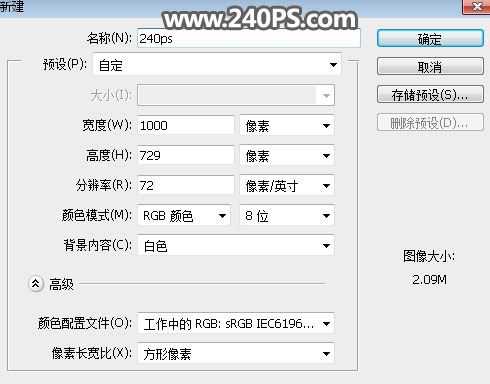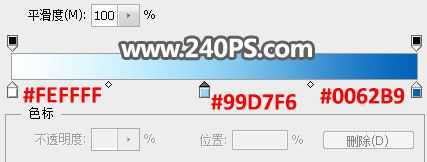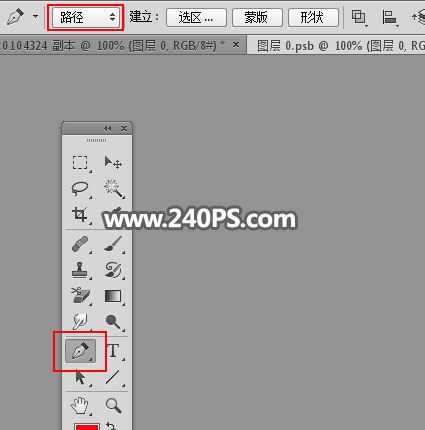相思资源网 Design By www.200059.com
ps怎样合成一张双手托起瀑布的图片?运用PHOTOSHOP软件,可以很简单的制作大家想要的照片,下面和小编一起来看看具体步骤吧。
最终效果
具体步骤:
1、新建画布。打开PS软件,按Ctrl + N 新建画布,尺寸为1000 * 729像素,分辨率为72像素/英寸,如下图。
2、在工具箱选择“渐变工具”,颜色设置为淡蓝色至深蓝色,如下图。
3、在属性栏选择“径向渐变”,然后由画布中心偏上的位置向边角拉出渐变,如下图。
4、打开双手素材。
5、选择钢笔工具,勾出手的路径,如下图。
6、按Ctrl + 回车把路径转为选区,然后添加图层蒙版。
7、用移动工具把抠出的手拖到新建的画布里面,点击图层面板右上角的菜单选择“转换为智能对象”。
8、把手放在合适的位置,如下图。
9、新建一个空白图层,用钢笔工具勾出手上水面的轮廓,转为选区后填充黑色,再按Ctrl + D 取消选区。
10、打开下图所示的水面素材,用移动工具拖进来,按Ctrl + Alt + G 创建剪切蒙版,然后调整好位置。
11、打开海浪素材,用移动工具拖进来。
上一页12 3 下一页 阅读全文
标签:
ps,创意,双手,托起,瀑布
相思资源网 Design By www.200059.com
广告合作:本站广告合作请联系QQ:858582 申请时备注:广告合作(否则不回)
免责声明:本站文章均来自网站采集或用户投稿,网站不提供任何软件下载或自行开发的软件! 如有用户或公司发现本站内容信息存在侵权行为,请邮件告知! 858582#qq.com
免责声明:本站文章均来自网站采集或用户投稿,网站不提供任何软件下载或自行开发的软件! 如有用户或公司发现本站内容信息存在侵权行为,请邮件告知! 858582#qq.com
相思资源网 Design By www.200059.com
暂无ps创意合成一张双手托起瀑布的图片教程的评论...
RTX 5090要首发 性能要翻倍!三星展示GDDR7显存
三星在GTC上展示了专为下一代游戏GPU设计的GDDR7内存。
首次推出的GDDR7内存模块密度为16GB,每个模块容量为2GB。其速度预设为32 Gbps(PAM3),但也可以降至28 Gbps,以提高产量和初始阶段的整体性能和成本效益。
据三星表示,GDDR7内存的能效将提高20%,同时工作电压仅为1.1V,低于标准的1.2V。通过采用更新的封装材料和优化的电路设计,使得在高速运行时的发热量降低,GDDR7的热阻比GDDR6降低了70%。